Importer innstillinger og installer tillegg på nye Outlook for Windows
Applies To
Ny Outlook for WindowsNår du begynnernye Outlook for første gang, blir du spurt under konfigurering om du vil importere innstillingene og installere de eksisterende klassiske Outlook for Windows-tilleggene, slik at den nye opplevelsen føles kjent.
Hvis du bytter tilnye Outlook fra klassisk Outlook for Windows, blir du bedt om å importere innstillinger fra appen. Hvis du vil ha en liste over disse importerte innstillingene, kan du se Liste over importerte innstillinger fra klassisk Outlook for Windows.
-
Vær oppmerksom på at importen av klassiske Outlook-innstillinger bare vil lykkes hvis det er merket av for Generelt > Lagre Outlook-innstillingene mine i skyen (krever omstart av Outlook) i det klassiske Outlook-alternativvinduet.

I tillegg til innstillingene installeres netttillegget for de eksisterende COM-tilleggene i klassisk Outlook for Windows når du bytter til nye Outlook. På denne måten kan du fortsette å bruke favoritttilleggene dine uten forstyrrelser. Hvis du vil ha en liste over tillegg som skal installeres, kan du se Liste over tillegg som er installert fra klassisk Outlook for Windows.
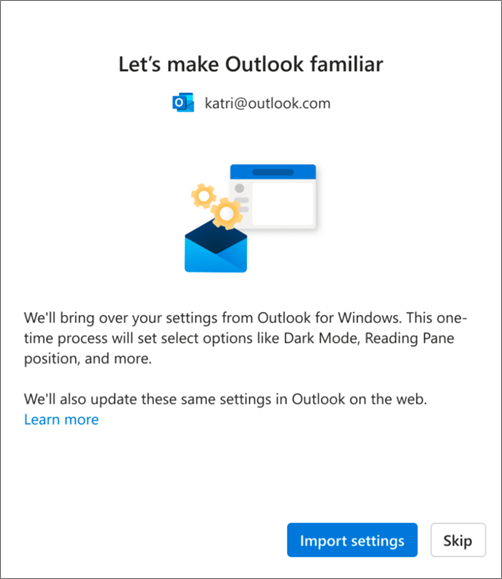
Velg Importer innstillinger , eller velg Hopp over. Det tar bare en liten stund å overføre innstillingene.
Hvis du aldri har brukt Outlook for Windows, brukes standardinnstillingene.
Hvis du importerer en jobb- eller skolekonto, brukes også innstillingene på Outlook på nettet når du velger Importer innstillinger.
Trenger du å prøve å overføre de klassiske Outlook for Windows-innstillingene og tilleggene på nytt? Velg Innstillinger 
Liste over importerte innstillinger fra klassisk Outlook for Windows
E-post
-
Grupper etter samtaler
-
Plassering av leserute
-
Tetthet
-
Forhåndsvisningstekst for meldingsliste
-
Vis/skjul mappelistetilstand
-
Bredde på meldingsliste
-
Avsenderbilde i meldingsliste
-
Forhåndsvisninger av vedlegg
-
Hurtighandlinger i meldingslisten
-
Mørk modus
-
Toppteksttema
-
Varslingsinnstillinger
-
Signaturer
-
Automatiske svar
-
Fokusert/annet
-
Visningsspråk
-
som leseinnstillinger
-
hurtigtrinn
-
Festet kalender eller To-Do rute
-
Standardskrift
Kalender
-
Møtetimer
-
Start/avslutt møter tidlig
-
Hvert møte på nettet
-
Temperaturformat
-
Tidsskala
-
Påminnelsesinnstillinger
-
Primær tidssone
-
Flere tidssoner
-
Vis ukenumre
-
Dato/klokkeslett-format
-
Startdag for uke
-
Arbeidsdager
-
Kalendervisning (for eksempel uke, arbeidsuke, måned)
Liste over tillegg som er installert fra klassisk Outlook for Windows
Når du velger alternativet Importinnstillinger under konfigurasjonen, installeres netttillegget til de eksisterende COM-tilleggene i klassisk Outlook for Windows i den nye klienten. Tabellen nedenfor viser de aktuelle COM-tilleggene og deres netttilleggskolleger. Ved å velge Importinnstillinger samtykker du også i personvernerklæringen, vilkårene for bruk og tillatelser for de respektive tilleggene. Hvis du vil lære mer om tillatelsene for hvert tillegg, velger du koblingen fra «Webtillegg som skal installeres»-kolonnen.
Hvis du vil kontrollere COM-tilleggene du har installert i klassisk Outlook for Windows, velger du Fil > Alternativer > Tillegg.
|
COM-tillegg |
Webtillegg som skal installeres |
|---|---|
|
Adobe Acrobat |
|
|
Outlook-tillegget Blå Jeans |
|
|
Cisco Webex-møter |
|
|
Citrix-filer for Outlook |
|
|
Evernote |
|
|
harmon.ie |
|
|
Jira |
|
|
Mimecast for Outlook |
|
|
Nitro Pro |
|
|
OnePlaceMail for Outlook |
|
|
Plugin-modul for RingCentral-møter i Outlook |
|
|
Plugin-modul for Zoom Outlook |
Hvis du vil ha veiledning om hvordan du bruker og administrerer de installerte netttilleggene, kan du se Bruke tillegg i Outlook.
Obs!: De eksisterende netttilleggene som er installert i klassisk Outlook for Windows, forblir installert når du bytter til nye Outlook for Windows.










